本文主要是介绍幻兽帕鲁(1.5.0)可视化管理工具(0.5.7 docker版)安装教程,希望对大家解决编程问题提供一定的参考价值,需要的开发者们随着小编来一起学习吧!
文章目录
- 局域网帕鲁服务器部署教程
- 帕鲁服务可视化工具安装
- 配置服务器地址(可跳过)
- 使用工具管理面板
- 1.5.0服务端RCON错误
- 1.5.0服务端无法启动RCON端口
- 解决方法
- 第一步:PalWorldSettings.ini配置
- 第二步:修改PalServer.sh配置
局域网帕鲁服务器部署教程
- 幻兽帕鲁(Palworld 1.4.1&1.5.0)私有服务器搭建(docker版)
帕鲁服务可视化工具安装
- 说明:该管理工具同样使用1panel管理面板中docker方式进行部署(不了解1panel面板的可以先百度了解一下)
-
如果你没有安装1Panel,请参考1panel安装教程,注意根据linux版本使用正确的linux安装命令
-
登录1panel,找到应用商店,选择休闲游戏分类->Palworld Server Tool,点击安装,完成容器配置即可
- Rcon地址:请使用主机的公网或者局域网IP地址,应该也可以使用容器的IP地址

- Rcon地址:请使用主机的公网或者局域网IP地址,应该也可以使用容器的IP地址
- 注意在compose中,手动修改镜像版本为0.5.7即可**(这一步在下面步骤图中8中实现)**
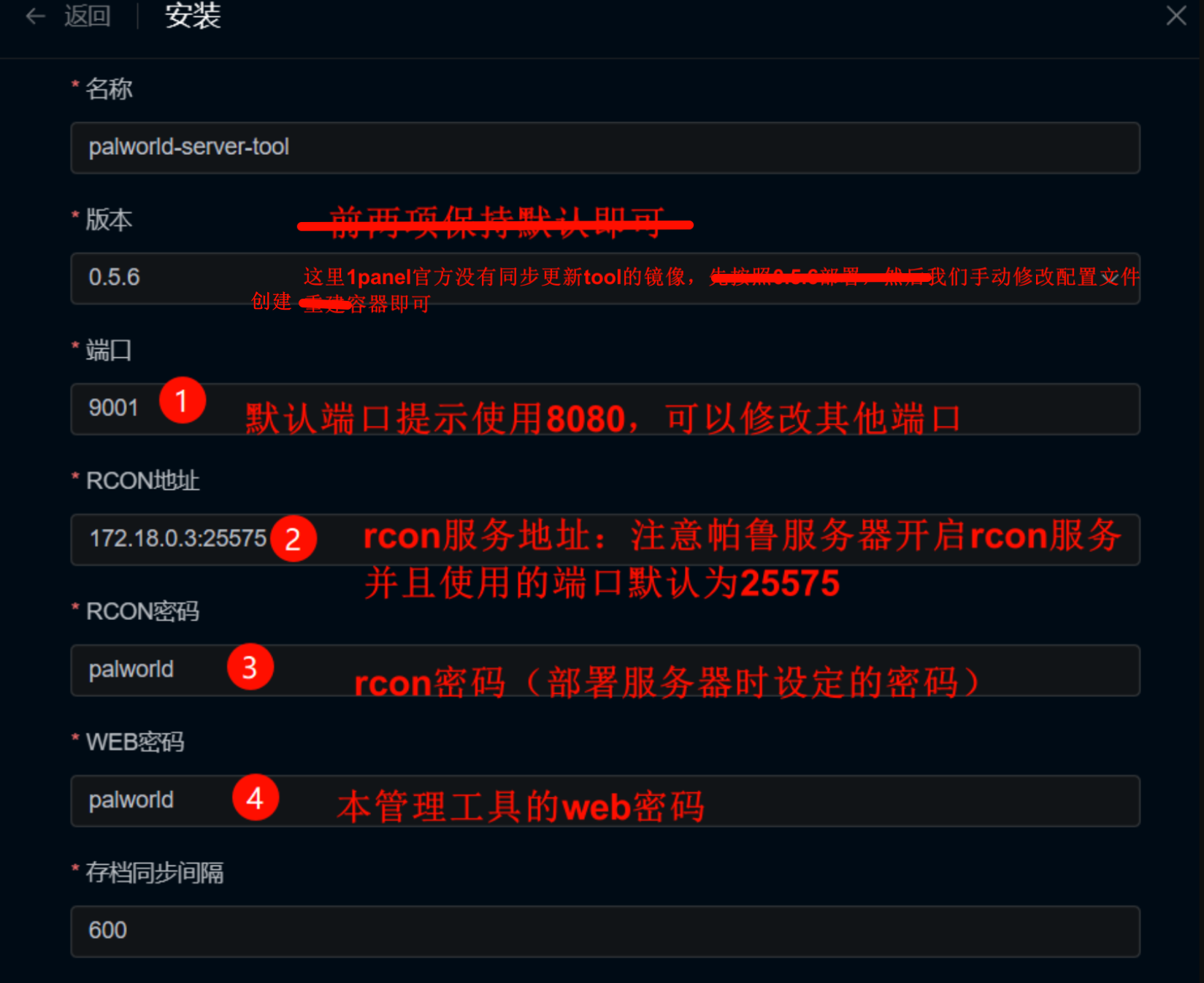
- 存档路径,一定要填写自己服务器的存档路径,使用1panel部署到的帕鲁服务器一般存档路径如下
/opt/1panel/apps/palworld/palworld/data/SaveGames/0/xxxxx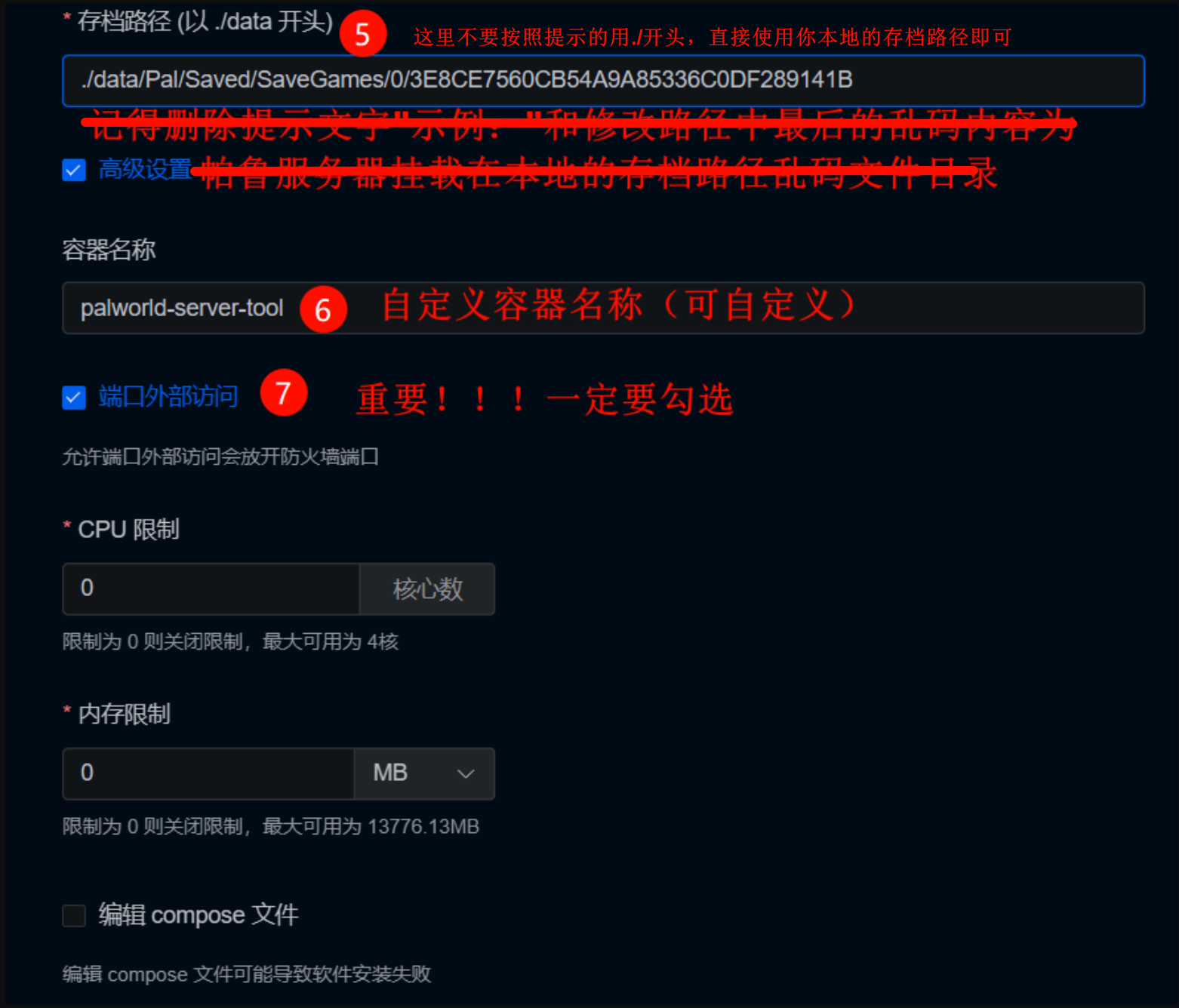
- 修改compose文件

- 最终点击确定,即可创建容器
配置服务器地址(可跳过)
- 如果在1panel中配置了服务器地址,点击下图中的连接,即可跳转到管理页面

- 在面板管理中设置服务器IP地址,可在浏览器中访问服务器IP或者通过其他有效途径获取服务器IP
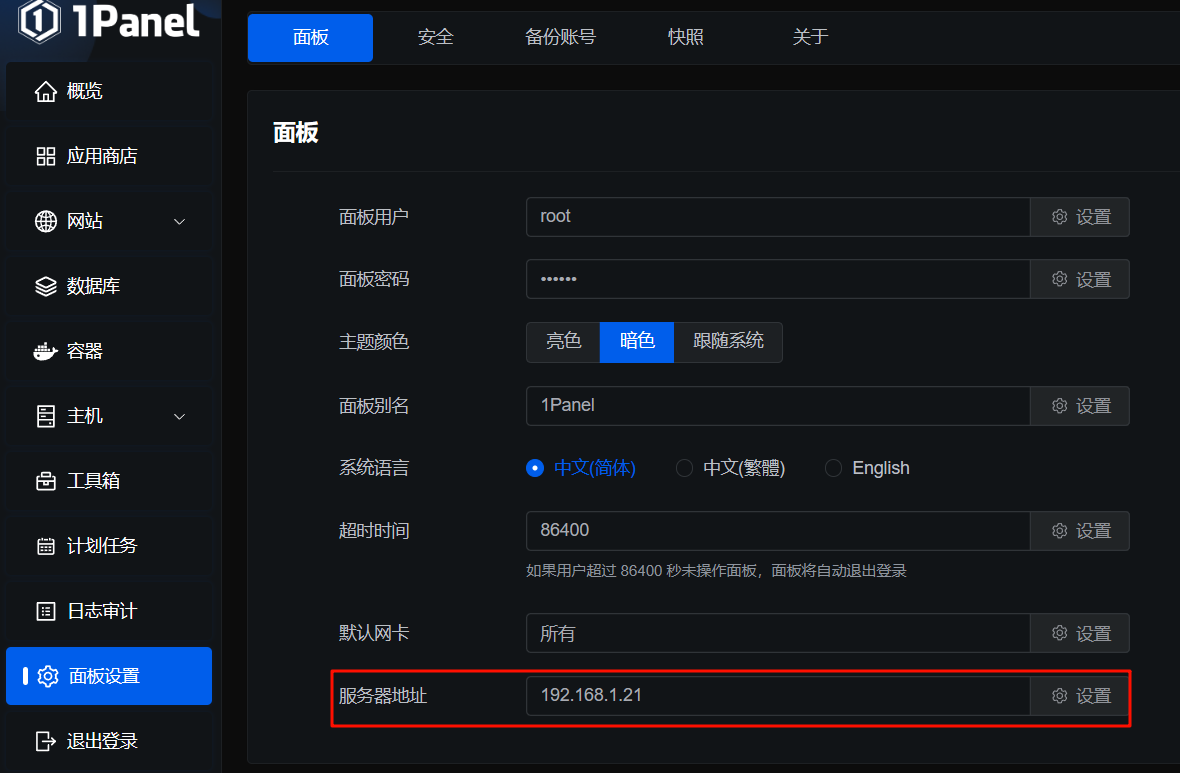
使用工具管理面板
- 输入
服务器IP:web端口进入web管理页面,输入密码进入管理模式
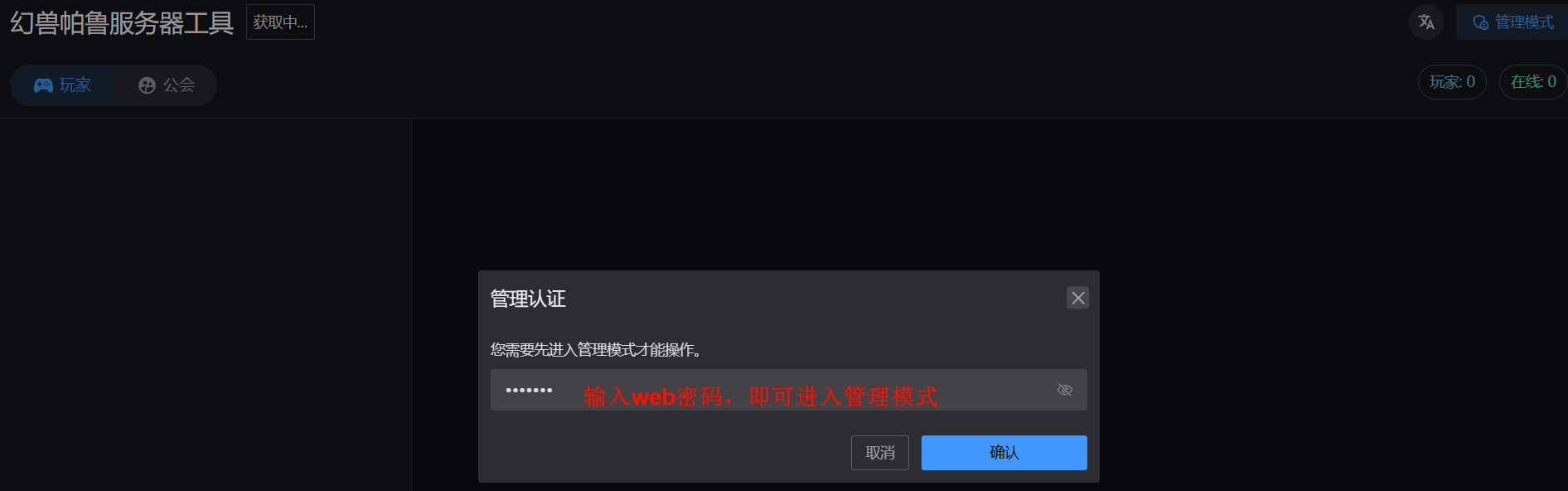
- 连接正常,即可看到玩家、帕鲁和公会的具体信息
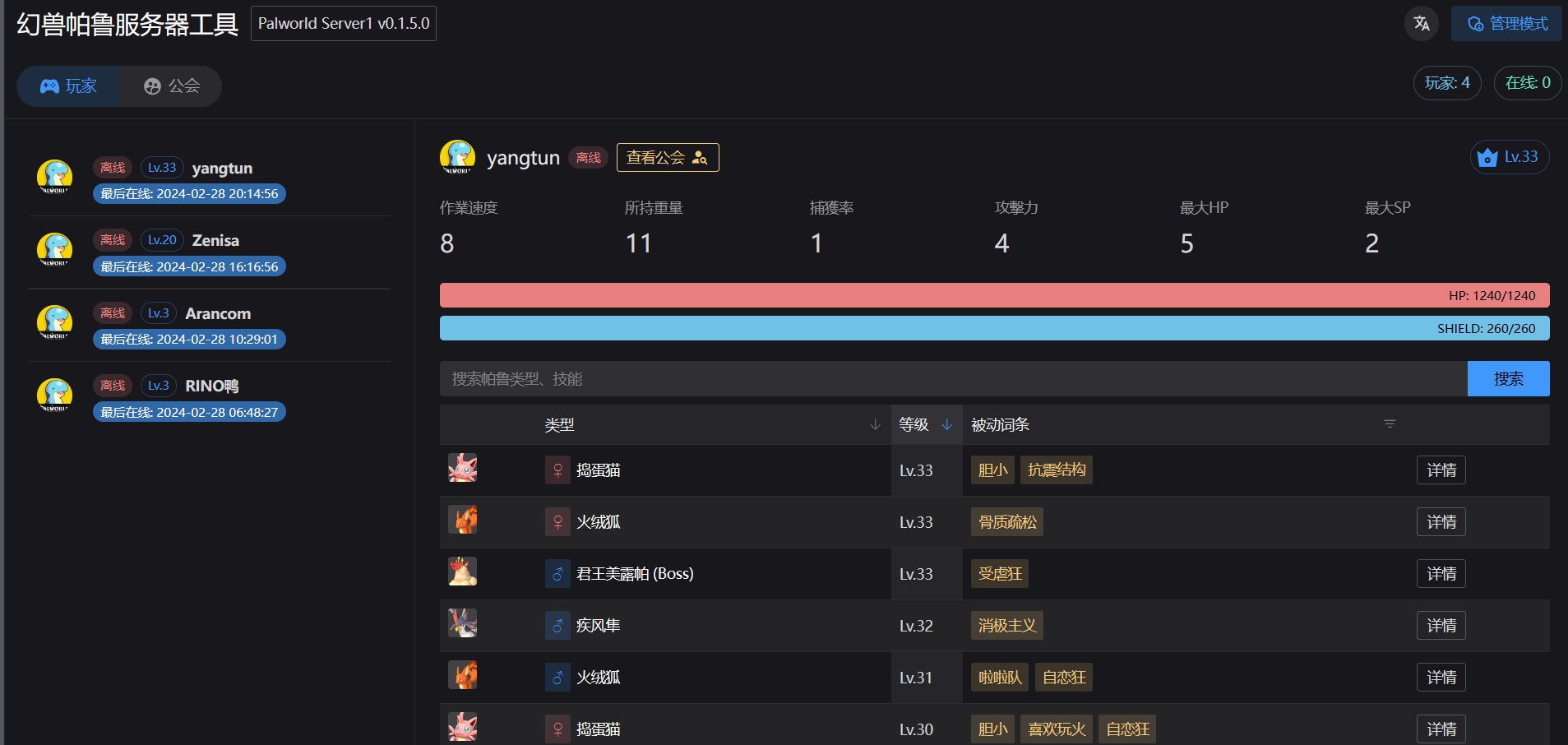
1.5.0服务端RCON错误
- 这里以1panel中应用商店提供的palworld服务端容器版本为例,经作者验证该解决方案有效
1.5.0服务端无法启动RCON端口
- tools官方讨论的issue
- 解决方法(官方项目文档中已经说明):游戏服务器 v0.1.5.0 版本中,
PalWorldSettings.ini中的 RCONPort 和 RCONEnable 不生效。请在./PalServer.sh (Linux)或PalServer.exe (Windows)后添加-RCONPort=25575来开启。 - 虽然官方这样说,为了以防万一,我们同时在
PalWorldSettings.ini和PalServer.sh (Linux)中配置相关的内容
解决方法
第一步:PalWorldSettings.ini配置
- 使用1panel默认部署的
PalWorldSettings.ini文件路径如下:
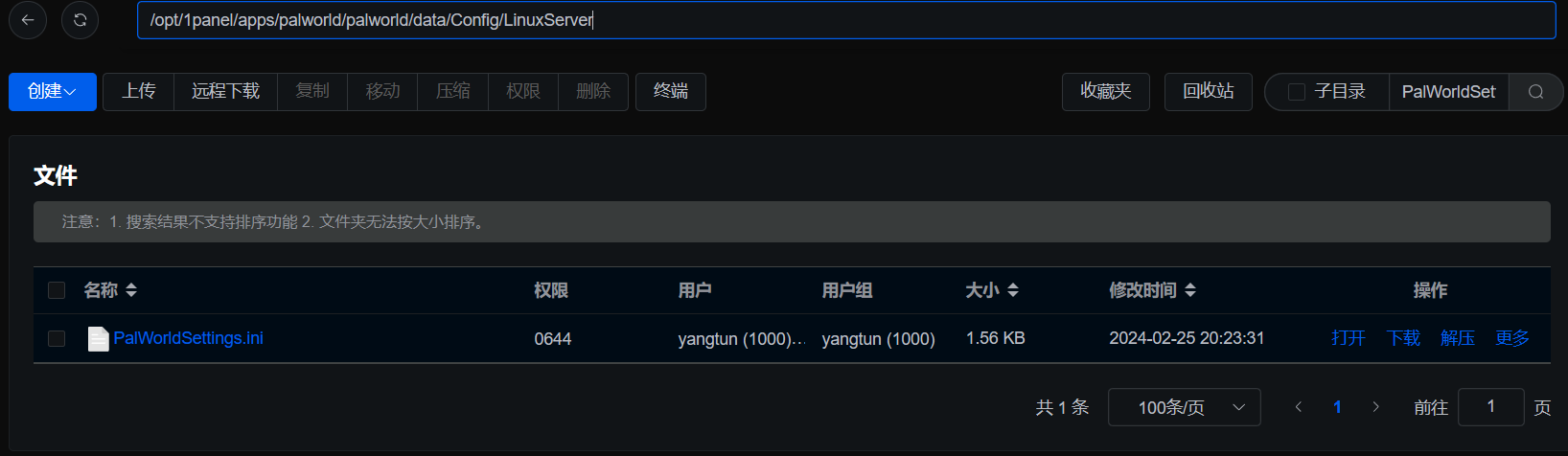
- 先关闭服务器,再修改
PalWorldSettings.ini三个相关的参数,管理员密码请自定义,1panel中修改文件内容使用Ctrl+F可根据内容查找,方便定位和修改AdminPassword=...,...,RCONEnabled=true,RCONPort=25575
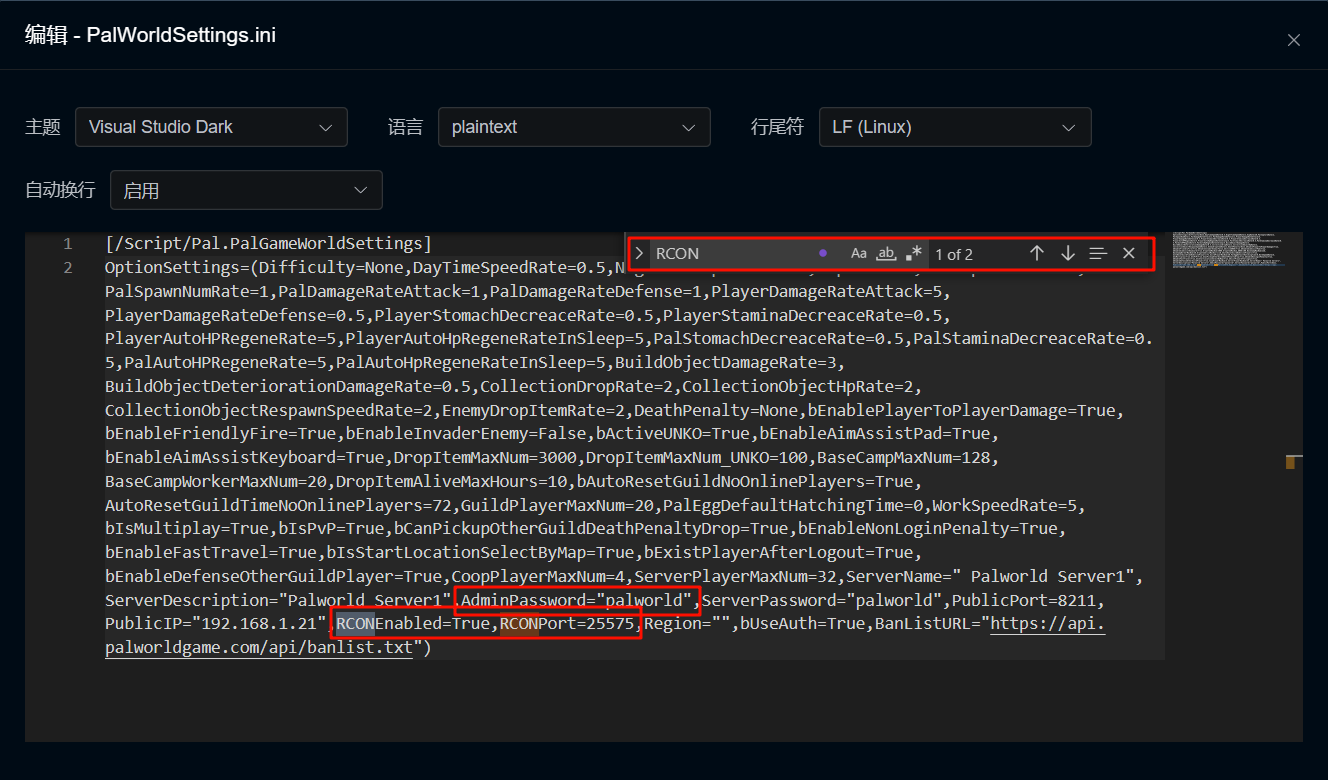
第二步:修改PalServer.sh配置
- 重启server (docker)服务器,打开容器终端,进入容器

- 在容器中,修改文件服务启动命令文件,然后添加末尾
-RCONPort=25575参数# 编辑启动命令文件 nano PalServer.sh
- 最后ctrl+X保存文件,重启容器即可
这篇关于幻兽帕鲁(1.5.0)可视化管理工具(0.5.7 docker版)安装教程的文章就介绍到这儿,希望我们推荐的文章对编程师们有所帮助!








